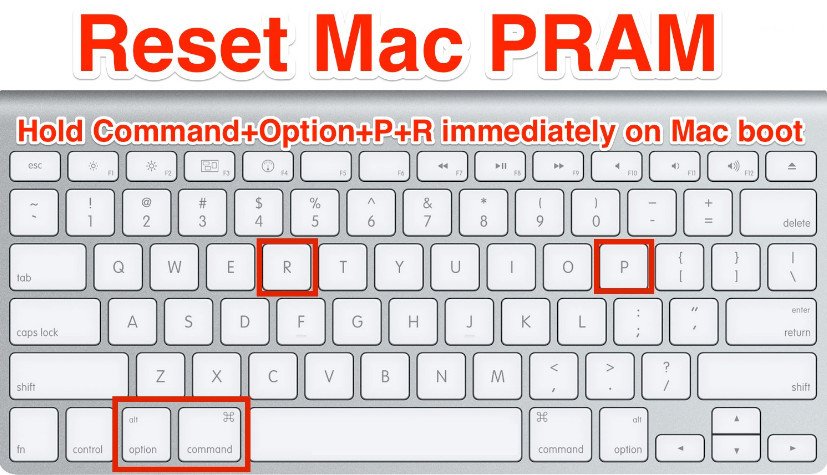Ako vidite mapu s ? onda to vjerojatno znači da vaš Mac ne može pronaći pokretački disk, dakle ne može pokrenuti vaš Mac OS. Tri su moguća uzroka tome.
- Datoteke sustava potrebne za pokretanje i pokretanje su oštećene.
- Pogon tvrdog diska nije uspio.
- Kabel koji povezuje pogon s matičnom pločom nije uspio.
Ako diskovni pogon nije uspio, trebat će vam putovanje na Genius Bar . Za rezerviranje termina kod Genius Bar internetski posjet ovdje .

Mac trepćuća mapa sa znakom pitanja
Međutim, prije nego što smo se odlučili za Genius Bar, nabrojali smo neke metode koje će vam se vratiti ako problem nije u kvaru diska. Ako je disk nije uspio , tada bi jedina mogućnost bila zamjena diska i oporavak podataka na novi disk iz vremenske kapsule ili bilo kojeg sigurnosnog uređaja koji ste možda koristili.
Ako niste izrađivali sigurnosne kopije, možda ćete moći vratiti podatke pronalaženjem tvrtke za oporavak koja to može učiniti Izguglao .
Metoda 1: Odspajanje mrežnih kabela i perifernih uređaja
- Ugasiti svoj sustav. Ako ne možete normalno isključiti MAC, držite pritisnutu tipku za napajanje nekoliko sekundi dok se ne isključi.
- Odspojite sve uređaje, uključujući pisače, vanjske tvrde diskove i Ethernet kabele priključene na vaš sustav.
- Ponovo pokrenite vaš MAC sustav.
2. metoda: Omogućite sustavu sigurno pokretanje
- Isključite svoj sustav. Ako ne možete normalno isključiti MAC, držite pritisnutu tipku za napajanje nekoliko sekundi dok se ne isključi.
- Tijekom ponovnog pokretanja MAC-a, odmah pritisnite i držite Shift ključ. Ovo će pokrenuti sigurno pokretanje.

Tipka Shift - macOS
- Ako izvođenjem sigurnog pokretanja MAC radi prema očekivanjima; ponovno pokrenite sustav da biste provjerili normalno.
3. metoda: Resetiranje PRAM-a / NVRAM-a
- Isključite svoj sustav. Ako ne možete normalno isključiti svoj MAC, zadržite sustav tipka za napajanje nekoliko sekundi dok se ne ugasi.
- Uključite sustav.
- Pritisnite i držite Command-Option-P-R tipke prije nego što se istovremeno pojavi sivi zaslon.
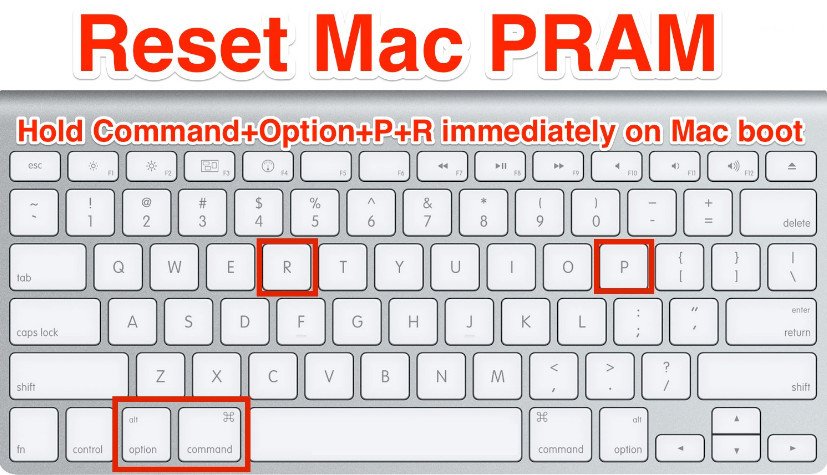
Resetiranje PRAM-a ili NVRAM-a
- Držite tipke dok se sustav ponovno ne pokrene i drugi put začujete zvuk pokretanja.
- Otpustite tipke.
4. metoda: Pokrenite sustav s instalacijskog diska MAC OS X
- Umetnite svoj MAC OS X montaža diska.
- Isključite svoj sustav. Ako ne možete normalno isključiti MAC, držite pritisnutu tipku za napajanje nekoliko sekundi dok se ne isključi.
- Ponovo pokrenite sustav držeći pritisnutu tipku C dok ćete sustav pokretati s umetnutog instalacijski disk .
- Na izborniku uslužnih programa odaberite Uslužni program za disk nakon što sustav počne koristiti instalacijski disk.
- Provedite a popravak diska vašeg OS X volumena pomoću uslužnog programa Disk.
- Ponovite korak 5 ako se tijekom popravka diska pronađu problemi.
- Nakon završetka postupka popravka diska, ponovno pokrenite svoj MAC sustav bez držanja bilo koje tipke.
5. način: Uklonite RAM RAM-a treće strane
- Isključite svoj sustav. Ako ne možete normalno isključiti MAC, držite pritisnutu tipku za napajanje nekoliko sekundi dok se ne isključi.
- Uklonite poklopac kućišta MAC-a kako biste fizički pristupili RAM-u. Možete pogledati korisnički priručnik koji ste dobili s vašim MAC sustavom kako biste pristupili memoriji ili RAM utorima vašeg MAC-a.
- Iz memorijskih utora uklonite RAM koji nije Apple ili neovlašteni s vašeg MAC-a.
- Ponovno umetnite stvarni Apple RAM koji ste dobili s MAC-om. Imajte na umu da različiti OS X MAC podržava različite veličine minimalne RAM memorije.
- Ako se vaš MAC uspješno pokrene bez neočekivane pogreške tijekom upotrebe Apple RAM-a, trebali biste se obratiti dobavljaču RAM-a treće strane za daljnje rješavanje problema.